Skelbimas
Dėl skirtingų priežasčių vartotojai gali norėti pašalinti vaizdo foną. Jei parduodate daiktus internete, kuriate pristatymus ar netgi darote koliažus, galite juos pašalinti nuotraukos fonas, kad būtų paryškintas nuotraukos objektas arba pašalintas atitraukiantis elementas detalės.
Užuot bandę tiksliai uždengti regioną naudodami „Photoshop“ esančius „Lasso“ ar „Magic Wand“ įrankius, galite lengvai pašalinti foną naudodami šias žiniatinklio programas. Be to, jie yra nemokami arba prieinami daugumai žmonių.
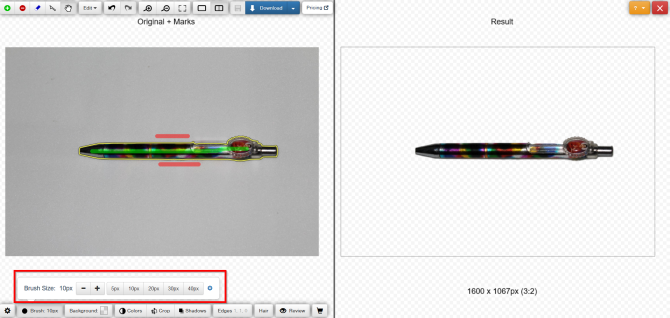
„ClippingMagic“ yra paprasta interneto programa, skirta pašalinti foną iš bet kokio vaizdo. Kai einate į pagrindinį puslapį, jums iškart pateikiamos įkėlimo parinktys. Spustelėkite Įkelti paveikslėlį mygtuką, jei norite įkelti nuotrauką iš savo kompiuterio. Baigę pamatysite dvi gretimas skydelius su savo vaizdu kairėje ir tuščią skydą dešinėje.
Procedūra
Naudoti žalias įrankis (+) žymėti daiktą ir raudonas įrankis (-) norėdami pažymėti vaizdo foną. Jūs neprivalote tiksliai pažymėti kiekvieno objekto krašto, parodyti programai, kurią norite išlaikyti, o visa kita atliks įrankis. Kai pažymite objektą ir foną, dešiniajame skydelyje realiu laiku rodomi rezultatai.
Vietose, kur kraštai yra per silpni arba triukšmingi algoritmui, spustelėkite skalpelio įrankis rankiniu būdu sureguliuoti spaustukus. Tada spustelėkite Apžvalga mygtuką, norėdami išsamiai apžiūrėti vaizdą ir prireikus užklijuoti palietimo ženklus. Visada galite anuliuoti pakeitimus arba pasirinkti Redaguoti> Išvalyti viską ženklai pradėti nuo pradžios.
„ClippingMagic“ taip pat siūlo keletą įrankių, leidžiančių dar labiau patobulinti vaizdą. Galite pridėti išmetamų šešėlių, sureguliuoti spalvą, pakeisti fono spalvą, tiksliai sureguliuoti kraštus ir dar daugiau.
Už ir prieš
Jei norite daiktus parduoti internetu, tada „ClippingMagic“ suteikia galimybę įkelti daugybę vaizdų ir juos greitai iškirpti. Prieš pradėdami masinį darbą, būtinai nustatykite numatytuosius nustatymus, skiriamąją gebą ir apkarpymo parametrus. Galite įkelti ir redaguoti bet kokį skaičių vaizdų, tačiau norėdami atsisiųsti turėsite prenumeruoti. Patikrinkite kainodaros puslapis Norėdami gauti daugiau informacijos.
Kadangi vaizdų įkėlimas ir apdorojimas užtrunka šiek tiek laiko, norint dirbti su programa, jums visada reikia nuolatinio interneto ryšio.
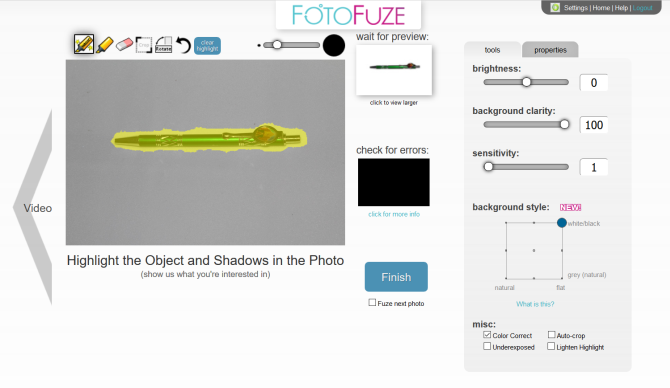
„FotoFuze“ yra specializuota fotografavimo priemonė pašalinamas prastos kokybės fonas Kaip pakeisti nuotraukos foną „Photoshop“Norite pakeisti nuotraukos foną „Photoshop“? „Adobe“ gana lengvai redagavo nuotraukos foną. Skaityti daugiau iš nuotraukos su baltu fonu vos keliais žingsniais. Spustelėkite naujas albumas mygtuką, įveskite pavadinimą ir pradėkite įkelti savo vaizdus.
Procedūra
Įkėlę vaizdą spustelėkite stebuklingas paryškintuvas įrankis objektui paryškinti. Kai baigsite paryškinimą, „FotoFuze“ parodys jums tiesioginę vaizdo peržiūrą. Jei jūsų kūnas atsirado ne taip, kaip tikėtasi, tada patikrinkite naudingumą klaidos perdanga dėžė. Raudonai pažymėtos sritys dažnai leidžia manyti, kad fuzuojant nuotrauką kilo problemų.
„FotoFuze“ taip pat leidžia spalvą taisyti atvaizdui, išspręsti su ekspozicija susijusias problemas 5 paprasti būdai, kaip pašviesinti tamsiai nepakankamai eksponuotas nuotraukas „Photoshop“Mes visi retkarčiais fotografuojame nepakankamai eksponuotus vaizdus. Jei fotografuojate silpno apšvietimo ar didelio kontrastingumo sąlygomis, tai gali būti neišvengiama. Laimei, ją nesunku ištaisyti „Photoshop“. Skaityti daugiau , automatiškai apkarpykite paveikslėlį ir dar daugiau. Jei nuotrauka vis dar neatitinka jūsų lūkesčių, pabandykite pakeisti fono aiškumą, ryškumą ir jautrumą. Spustelėkite Baigti mygtuką, kad nuotrauką išbluktų.
Už ir prieš
„FotoFuze“ turi integruotą „Etsy“ platformos palaikymą. Be vaizdo valymo, galite sukurti, atnaujinti, juodraščius ir nukopijuoti savo įrašus tiesiogiai iš „FotoFuze“. Galite nedelsdami sufabrikuoti kelias nuotraukas, atsisiųsti aukštos raiškos nuotraukas ir dar daugiau, naudodami prieinamą kainą „FotoFuze“ prenumerata.
„FotoFuze“ netinkamai veikia tekstūruotos ar nelygios aplinkos. Jam reikalingas pilkas, juodas arba faktūros neturintis fonas.
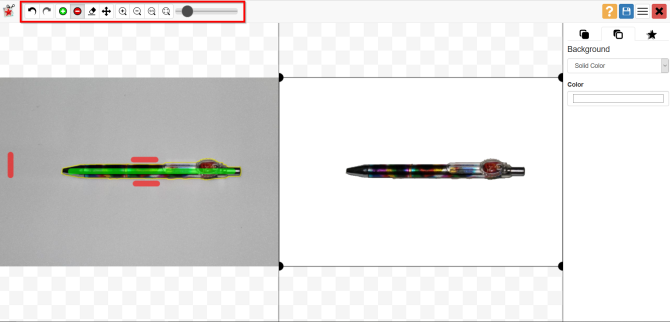
„PhotoScissors online“ yra nemokama žiniatinklio programa, skirta vos keliais veiksmais pašalinti foną iš bet kokio vaizdo. Iškart pamatysite Įkelti paveikslėlį mygtuką, norėdami įkelti vaizdą. Žiniatinklio drobėje yra dvi gretimos plokštės, kurių paveikslėlis yra kairėje, o tuščias - dešinėje. Programa taip pat padeda greitai naudotis interaktyvia mokymo programa pradedantiesiems.
Procedūra
„PhotoScissors“ naudoja tą patį atrankos mechanizmą kaip ir „ClippingMagic“. Naudoti žalias įrankis (+) žymėti daiktą ir raudonas įrankis (-) norėdami pažymėti vaizdo foną. Jums nereikia kruopščiai pasirinkti srities, tiesiog įsitikinkite, kad žalia žymeklis yra objekto, kurį norite iškirpti, eilutėse. Pažymėję vaizdą, tegul algoritmas pasirūpina detalėmis.
Jei manote, kad padarėte klaidą, spustelėkite Anuliuoti mygtuką ir pakartokite procedūrą. Programa taip pat suteikia jums galimybę išlyginti ir kompensuoti ribą. Galite pakeisti foną alternatyviu atvaizdu ar vientisa spalva, perkelti objektą ir pridėti šešėlio efektus.
Už ir prieš
Vos keliais pelės paspaudimais „PhotoScissors“ suteikia pagrįstai tikslius iškirptus vaizdus. Bet ten, kur jo trūksta, yra tikslumas. Internetiniame vaizdų redagavimo priemonėje trūksta modernių vaizdų patobulinimo įrankių. Apsvarstykite galimybę juos naudoti nemokamos žiniatinklio programos nuotraukoms redaguoti 5 svetainės vienu spustelėjimu, kad jūsų nuotraukos atrodytų geriauŠie nuotraukų paspaudimai vienu spustelėjimu gali padėti, jei norite, kad jūsų mėgstamos nuotraukos atrodytų geriau. Skaityti daugiau .
Taip pat neribojamas vaizdo dydis ir skiriamoji geba. Negalite įkelti didesnės nei 5 MB nuotraukos ar didesnės kaip 2,1 megapikselio raiškos nuotraukos. Norėdami pašalinti šiuos apribojimus ir gauti daugiau funkcijų, nusipirkite darbalaukio programą, skirtą „Mac“ arba asmeniniam kompiuteriui.
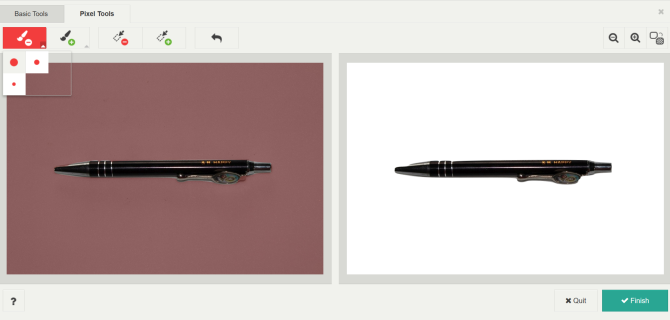
Fono įrašymo priemonė yra nemokama ir intuityvi žiniatinklio programa, skirta pašalinti foną iš bet kurio vaizdo. Kaip įprasta, pirmiausia įkelkite savo nuotrauką į programą. Tada jis bandys automatiškai pašalinti foną iš jūsų vaizdo. Baigęs jis išspausdins 3–4 apdorotų vaizdų kopijas. Iš jų jūs pasirenkate geriausią paveikslėlį.
Procedūra
Jei įkelta nuotrauka nėra sudėtinga, greičiausiai rasite geriausią vaizdą. Spustelėkite Pasirinkite mygtuką, norėdami atsisiųsti vaizdą. Programa taip pat suteikia galimybę paliesti beveik tobulą vaizdą. Spustelėkite Pataisymas mygtuką, norėdami atidaryti naują redagavimo langą. Už scenos programa naudoja „ClippingMagic“ mechanizmą.
Galite pasirinkti iš trijų dydžių teptukų, anuliuoti veiksmus ir padidinti mastelio atvaizdus, kad juos būtų galima žymėti tiksliau. Tada spustelėkite „Pixel“ įrankiai mygtuką, norėdami rankiniu būdu ištrinti foną (arba atkurti priešakinį planą), arba naudokite daugiakampio formos įrankius, kad tiksliai sureguliuotumėte kraštus.
Už ir prieš
Fono „Burner“ beveik pati daro sunkų kėlimą. Kadangi programa nemokama naudoti, galite sutaupyti laiko ir pinigų. Jei ketinate iš kelių nuotraukų pašalinti foną, tada ši programa turėtų būti jūsų pirmasis pasirinkimas.
Kai vaizdai yra šiek tiek sudėtingesni, automatiniai rezultatai nėra tokie geri, palyginti su kitomis programomis. Fono įrašymo įrenginiui trūksta sudėtingų redagavimo įrankių, kad būtų galima tiksliai suderinti vaizdus, masinio apkarpymo režimą ir pasirinktinius parametrus.
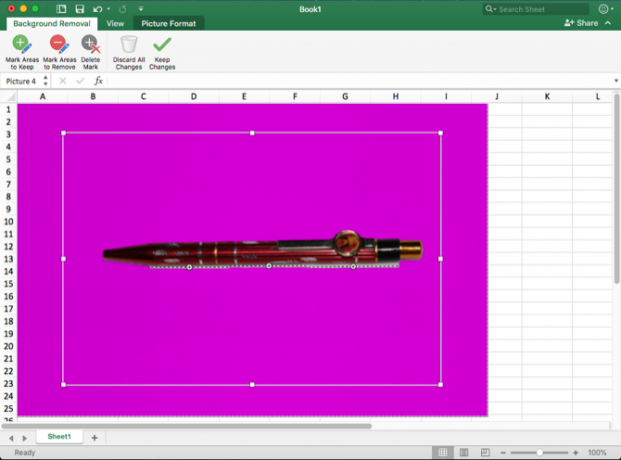
Jei turite įdiegtą „Microsoft Office 2016“, turite dar vieną paprastą būdą pašalinti paveikslėlių fonus. Procesas yra identiškas „Word“, „Excel“ ir „PowerPoint“.
Procedūra
Norėdami pradėti, įdėkite paveikslėlį į dokumentą. Dabar rinkitės Paveikslėlio formatas> Pašalinti foną („Mac“ atveju). Tada programa bandys išsiaiškinti foną ir pažymėti juos purpurine spalva. Jei vaizdas yra paprastas, jis bus lengvai iškirptas. Norėdami gauti sudėtingesnius vaizdus, naudokite Pažymėkite laukus, kuriuos reikia saugoti ir Pažymėkite pašalinamas sritis mygtuką, norėdami tiksliai suderinti pasirinkimą.
Žymeklį naudoti nėra intuityvu. Tai tiesiog leidžia nubrėžti tiesias linijas aplink objektą, kurį norite laikyti ar atsikratyti. Baigę spustelėkite Laikykite pakeitimus mygtuką, norėdami išsaugoti vaizdą.
Už ir prieš
Jei ieškote greito būdo pašalinti nuotraukų foną ir tą patį neprisijungę, „Microsoft Office“ yra geriausias pasirinkimas. Bet jūs neturėtumėte nusipirkti ar užsiprenumeruoti „Microsoft Office“ tik šiuo tikslu. Be to, žymėjimo įrankius yra šiek tiek sunku naudoti, todėl jie gali duoti ne patį geriausią rezultatą atlikus pirmąjį bandymą.
Išmokite geriau fotografuoti
Pašalinti foną iš nuotraukų nėra neįmanoma užduotis. Naudodamiesi vienu iš aukščiau paminėtų įrankių, jūs taip pat galite pašalinti bet kurio paveikslėlio foną, neišmokdami naudotis „Photoshop“. Šios priemonės apima tik vieną proceso dalį, nors mes pažvelgėme kaip pašalinti fonus iš taip pat.
Jei visų pirma nepadarysite gerų nuotraukų, pašalinti foną gali būti sunkiau. Pažiūrėk mūsų geriausi fotografijos patarimai pradedantiesiems išmokti geros fotografijos pagrindų.
O jei esate pradedantysis dizaineris, pažvelkite į mūsų paaiškinimą kaip pakeisti vaizdą 3 būdai, kaip pakeisti vaizdo DPIŠiame straipsnyje mes paaiškiname viską, ką turite žinoti apie DPI ir kaip įvairiais būdais pakeisti vaizdo DPI. Skaityti daugiau ir kodėl jums svarbu žinoti.
Rahulas yra „MakeUseOf“ personalo rašytojas. Bharati Vidyapeeth koledže, Punoje, turi optometrijos magistro laipsnį. Aš turiu 2 metų mokymo patirtį. Aš taip pat daugiau nei 4 metus dirbau su kitomis internetinėmis publikacijomis, prieš pradėdamas dirbti čia. Man patinka rašyti apie technologijas skaitytojams, kurie to gerai nesupranta. Galite sekti paskui mane „Twitter“.